Как восстановить пропавшую строку формул в Excel: пошаговая инструкция
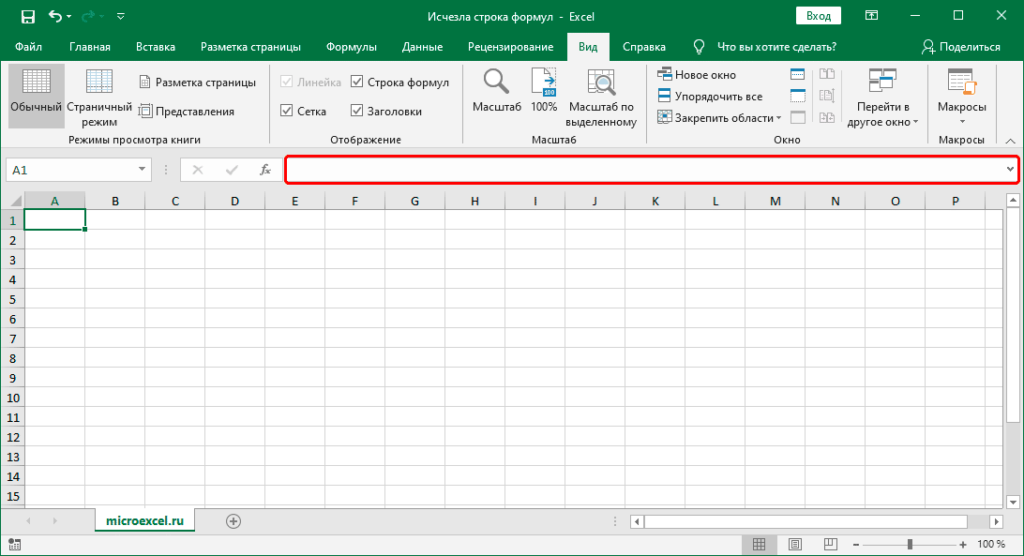
Строка формул в Excel — это важный инструмент, который позволяет вводить и редактировать формулы, а также просматривать их содержимое. Однако иногда она может внезапно исчезнуть, что затрудняет работу с таблицами. В этой статье мы рассмотрим основные причины, по которым строка формул может пропасть, и предложим пошаговую инструкцию для её восстановления. Вы узнаете, как вернуть её через меню Вид, как проверить настройки программы и какие горячие клавиши могут помочь в решении проблемы. Также мы дадим советы по настройке строки формул для удобства работы и расскажем, что делать, если она не появляется или работает некорректно.
- Возможные причины исчезновения строки формул
- Восстановление строки формул через меню Вид
- Настройка строки формул в параметрах Excel
- Использование горячих клавиш для управления строкой формул
- Решение проблем, если строка формул не появляется или работает некорректно
- Заключение
- Часто задаваемые вопросы
Возможные причины исчезновения строки формул
Строка формул в Excel — это важный инструмент, который позволяет пользователям вводить и редактировать формулы, а также просматривать содержимое ячеек. Однако иногда она может пропасть из интерфейса программы, что затрудняет работу. Одной из наиболее распространенных причин исчезновения строки формул является случайное отключение через настройки или использование горячих клавиш. Например, сочетание клавиш Ctrl + Shift + U может скрыть или отобразить строку формул, и пользователь может нажать его случайно.
Другой причиной может быть сбой в программе или неправильные настройки интерфейса. Например, если в настройках Excel отключено отображение строки формул, она не будет видна. Также проблема может возникнуть из-за повреждения файла Excel или конфликта с другими программами. В редких случаях исчезновение строки формул связано с обновлением программы или изменением параметров отображения в зависимости от разрешения экрана.
Если строка формул пропала, важно проверить настройки интерфейса и убедиться, что она не была отключена вручную. Также стоит обратить внимание на сочетания клавиш, которые могут влиять на ее отображение. Если проблема не решается простыми способами, возможно, потребуется восстановление программы или проверка на наличие ошибок в файле Excel.
Восстановление строки формул через меню Вид
Если строка формул в Excel внезапно исчезла, первым шагом для её восстановления стоит проверить настройки в меню Вид. Это наиболее распространённый способ решения проблемы, так как строка формул может быть скрыта случайно или из-за сбоя в программе. Откройте вкладку Вид на ленте инструментов и найдите раздел Показать. Убедитесь, что рядом с пунктом Строка формул стоит галочка. Если её нет, просто поставьте её, и строка формул сразу появится.
Иногда проблема может быть связана с масштабированием или изменением размеров окна программы. Если строка формул не отображается, попробуйте увеличить масштаб или развернуть окно Excel на весь экран. Это может помочь вернуть её на место. Также стоит проверить, не была ли строка формул случайно скрыта с помощью горячих клавиш. Например, сочетание Ctrl + Shift + U может влиять на её отображение.
Если после выполнения этих действий строка формул всё ещё не появляется, возможно, проблема связана с настройками программы или её временным сбоем. В таком случае рекомендуется перезапустить Excel или даже перезагрузить компьютер. Это поможет восстановить стандартные настройки интерфейса и вернуть строку формул на её привычное место.
Настройка строки формул в параметрах Excel
Строка формул в Excel — это важный инструмент, который позволяет просматривать и редактировать формулы в ячейках. Если она внезапно исчезла, это может значительно усложнить работу. Одной из причин пропажи строки формул могут быть неправильные настройки в параметрах программы. Чтобы восстановить её, необходимо зайти в меню настроек Excel. Для этого откройте вкладку "Файл" в верхнем левом углу, затем выберите пункт "Параметры". В открывшемся окне перейдите в раздел "Дополнительно" и найдите блок "Отображение". Убедитесь, что галочка напротив пункта "Показывать строку формул" установлена. Если она отсутствует, поставьте её и нажмите "ОК". После этого строка формул должна появиться в интерфейсе программы.
Если строка формул не отображается даже после изменения настроек, возможно, проблема связана с сбоем в программе или повреждением файла Excel. В таком случае попробуйте перезапустить Excel или открыть файл на другом устройстве. Если проблема сохраняется, проверьте, не была ли случайно отключена строка формул с помощью горячих клавиш. Сочетание Ctrl + Shift + U позволяет быстро скрывать или отображать строку формул. Убедитесь, что вы не нажимали эту комбинацию случайно. Если ни один из способов не помог, возможно, стоит рассмотреть переустановку программы или обновление до последней версии.
Для удобства работы со строками формул можно также настроить её размер и расположение. Например, если строка формул занимает слишком много места, её можно уменьшить, перетащив границу вверх или вниз. Это особенно полезно при работе с большими таблицами, где важно максимально эффективно использовать пространство экрана. Настройка строки формул позволяет сделать работу в Excel более комфортной и продуктивной, поэтому важно знать, как её восстановить и адаптировать под свои нужды.
Использование горячих клавиш для управления строкой формул
Одним из самых быстрых способов управления строкой формул в Excel является использование горячих клавиш. Если строка формул внезапно исчезла, попробуйте нажать сочетание Ctrl + Shift + U. Эта комбинация клавиш позволяет быстро скрывать или отображать строку формул, что особенно удобно, если вы часто работаете с большими таблицами и хотите освободить больше места на экране.
Кроме того, горячие клавиши помогают не только управлять видимостью строки формул, но и ускоряют процесс ввода и редактирования данных. Например, нажатие F2 активирует режим редактирования в активной ячейке, что позволяет сразу перейти к работе с формулами. Это особенно полезно, если строка формул временно недоступна или вы предпочитаете работать напрямую в ячейках.
Если вы не уверены, какие именно горячие клавиши используются в вашей версии Excel, обратитесь к справке программы или настройкам. Некоторые версии Excel могут иметь свои особенности, поэтому важно убедиться, что вы используете правильные сочетания клавиш для вашей операционной системы и версии программы.
Решение проблем, если строка формул не появляется или работает некорректно
Если строка формул в Excel не отображается или работает некорректно, это может вызвать значительные неудобства при работе с таблицами. Первым шагом стоит проверить, не была ли строка формул случайно скрыта. Для этого перейдите в меню "Вид" и убедитесь, что опция "Строка формул" включена. Если она отмечена галочкой, но строка по-прежнему не видна, возможно, проблема связана с настройками программы или сбоем в работе Excel.
В случае, если строка формул отображается, но не реагирует на ввод данных, попробуйте перезапустить программу. Иногда временные сбои могут вызывать подобные проблемы. Если это не помогает, проверьте, не активирован ли режим "Редактирование в ячейке", который может препятствовать отображению строки формул. Для этого перейдите в "Файл" → "Параметры" → "Дополнительно" и убедитесь, что опция "Разрешить редактирование непосредственно в ячейке" включена.
Если проблема сохраняется, возможно, стоит восстановить настройки Excel по умолчанию. Это можно сделать через меню "Файл" → "Параметры" → "Дополнительно", где есть кнопка "Сбросить все параметры". Однако перед этим убедитесь, что вы сохранили все важные данные, так как сброс настроек может повлиять на другие параметры программы. Если ни один из способов не помог, возможно, проблема связана с повреждением файла Excel или самой программы, и в этом случае может потребоваться переустановка Microsoft Office.
Заключение
Строка формул в Excel — это важный инструмент, который позволяет вводить и редактировать формулы, а также просматривать их содержимое. Если она внезапно пропала, это может вызвать затруднения в работе. Однако восстановить её можно быстро, следуя простым шагам.
Одной из наиболее частых причин исчезновения строки формул является случайное отключение через настройки или использование горячих клавиш. Чтобы вернуть её, достаточно перейти в меню "Вид" и поставить галочку напротив пункта "Строка формул". Если это не помогает, стоит проверить настройки программы или перезапустить Excel, чтобы исключить возможные сбои.
Если строка формул не появляется даже после выполнения всех рекомендаций, возможно, проблема связана с повреждением файла или настройками профиля пользователя. В таком случае можно попробовать создать новый файл или сбросить настройки Excel до стандартных.
Регулярная проверка настроек и использование горячих клавиш для управления интерфейсом помогут избежать подобных проблем в будущем. Строка формул — это неотъемлемая часть работы с Excel, и её восстановление позволит продолжить работу без лишних затруднений.
Часто задаваемые вопросы
Как найти пропавшую строку формул в Excel?
Если строка формул в Excel внезапно пропала, это может быть связано с настройками интерфейса программы. Для восстановления строки формул выполните следующие шаги: перейдите на вкладку "Вид" в верхнем меню, затем найдите раздел "Показать" и убедитесь, что галочка стоит напротив пункта "Строка формул". Если галочка отсутствует, поставьте её, и строка формул сразу появится. Это самый простой и быстрый способ восстановления.
Почему строка формул может исчезнуть?
Строка формул в Excel может исчезнуть по нескольким причинам. Основная причина — случайное изменение настроек интерфейса. Например, пользователь мог случайно снять галочку в разделе "Показать строку формул". Также это может произойти из-за сбоя в программе или после обновления Excel. В редких случаях проблема может быть связана с повреждением файла Excel. В таких случаях рекомендуется проверить настройки и, если проблема не решается, перезапустить программу или открыть файл на другом устройстве.
Можно ли восстановить строку формул с помощью горячих клавиш?
К сожалению, в Excel нет специальной горячей клавиши для восстановления строки формул. Однако вы можете использовать сочетание клавиш Alt + W + V + F, которое открывает меню "Вид" и активирует строку формул. Это сочетание работает как альтернатива ручному поиску в меню. Если строка формул не появляется, убедитесь, что проблема не связана с другими настройками или сбоем программы.
Что делать, если строка формул не восстанавливается?
Если стандартные методы восстановления строки формул не помогают, возможно, проблема связана с повреждением файла или настройками программы. Попробуйте открыть другой файл Excel, чтобы проверить, отображается ли строка формул. Если в других файлах строка формул видна, проблема, скорее всего, в текущем документе. В таком случае попробуйте сохранить файл в другом формате (например, .xlsx) или воспользуйтесь функцией "Восстановить" в меню "Файл". Если проблема persists, рекомендуется обратиться в службу поддержки Microsoft или переустановить программу.
Добавить комментарий
Для отправки комментария вам необходимо авторизоваться.

Похожие статьи